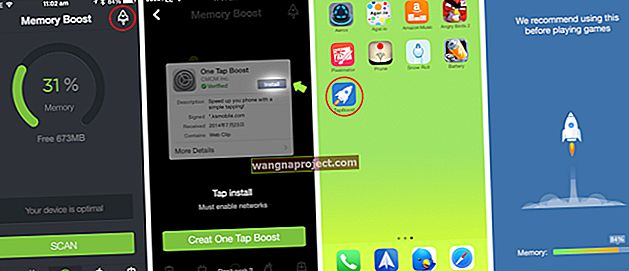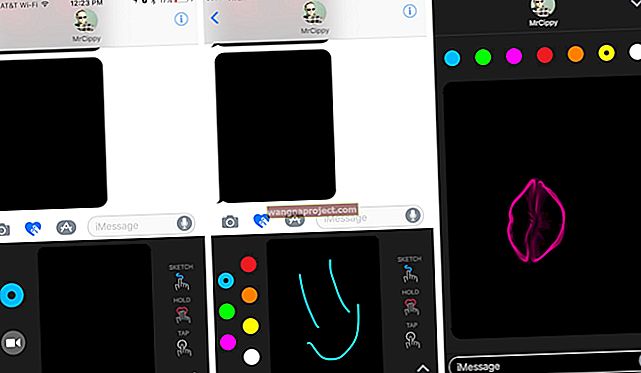macOS סיירה הציגה בפנינו את השימוש בסירי ב- Macbooks וב- iMac שלנו. סירי מספקת לנו סיוע נרחב במחשבי המק שלנו כדי למצוא קבצים ולעבוד בהם, ליצור תזכורות ולהשמיע מוזיקה לפי פקודה בין שאר הפונקציות.
נכון לעכשיו, "היי סירי" זמין רק בדגמי ה- MacBook Pro שהוצגו בשנת 2018 כאשר מכסה המחשב פתוח.
עבור כל שאר מחשבי Mac, עדיין חסר לנו הפונקציונליות "היי סירי".
במאמר זה נראה לך דרך לעקיפת הבעיה שתראה לך כיצד להשיג את היי סירי ב- MacBook שלך שמריץ את MacOS סיירה.
למה אין היי סירי ברוב המקינטים?
מסיבות ברורות סביב העיבוד והביצועים, אפל לא סיפקה ל- Mac את היי סירי.
כדי להפעיל את סירי ב- Macbook שלך, יהיה עליך ללחוץ על הכפתורים המיועדים שהגדרת בהעדפותיך. אם לא השתמשת בסירי בעבר או שהתמודדת עם הפעלת הסירי שלך ב- Macbook שלך, שני המאמרים הבאים אמורים לעזור לך:
- כיצד להשתמש בסירי ב- MacBook שלך עם MacOS
- בעיות בבעיות נפוצות ב- MacOS סיירה
עכשיו שיש לנו את היסודות המכוסים, בואו נגדיר את הדרך לעקיפת הבעיה כדי להתחיל להשתמש ב- Hey Siri ב- MacBook שלכם.
הדרך לעקיפת הבעיה כוללת שימוש בפקודות דיקטציה של macOS יחד עם סירי. אנא בצע את השלבים הבאים:
שלב 1 - פתח את העדפות המערכת ולחץ על מקלדת כדי לגשת לחלונית המקלדת
שלב - 2 לאחר מכן, תלחץ על הכרטיסייה דיקטציה. במסך זה, המשך והפעל את הדיקטציה ובחר "השתמש בתכתיב משופר".
זה מפעיל הורדה כך שהקבצים המשופרים יתחילו להוריד ל- Macbook שלך
שלב 3 לאחר שהורידו קבצי התכתיב המשופרים למחשב שלך, פתח את העדפות המערכת ולחץ על נגישות.
שלב - 4 גלול מטה בחלונית השמאלית בחלון הנגישות ובחר דיקטציה. לאחר מכן, הפעל את "הפעל את ביטוי מילת המפתח להכתבה".
הקלד "היי" בתיבה למטה ללא הצעות מחיר.
שלב - 5 לחץ על פקודות דיקטציה במסך זה וסמן 'אפשר פקודות מתקדמות' במסך הבא.
לאחר מכן לחץ על כפתור '+' והזן "סירי" בשדה "כשאני אומר". בזמן שהשימוש צריך להצביע על "כל יישום" ולשדה ביצוע, הגדר אותו לשימוש בלחיצת מקשים על מקש ולחץ על מקשי בקרה ורווח.
אתה אמור לראות את ההגדרות כפי שמוצגות בתמונה למטה. לחץ על סיום לאחר השלמתו.
שלב - 6 פתח את העדפות המערכת> לחץ על סירי כדי לפתוח את העדפות הסירי.
כאן תצטרך לשנות את קיצור הדרך של סירי ל- Ctrl + מקש הרווח וסיימת. כאשר אתה אומר "היי סירי", ה- MacBook שלך ייכנס לפעולה.
הפעלה של היי סירי באמצעות שילוב של דיקטציה משופרת והעדפות סירי היא קלה ומהנה
עבור אלה שהתקינו את MacOS סיירה ב- MacBook או Mac ישנים יותר, שים לב שהדבר עשוי להיות בעל תקורה מסוימת הן לגבי זיכרון והן ביצועים.
הסיבה לכך היא שתצטרך להוריד את הקבצים החיוניים ל- Macbook שלך כדי שהדיקטציה המשופרת תעבוד. ישנה תקורה קלה בביצועי המכונה בעת שימוש בתכתיב משופר. אנא בדוק את צג הפעילויות שלך בזמן שאתה מנסה לעקוף דרך זו.
אנו מקווים שאתה אוהב את הפיתרון הזה. אם יש לך טיפים אהובים אחרים שגילית בעת השימוש ב- macOS סיירה, אנא הרגיש לצלם זאת בדרכנו בתגובות למטה.